USB-Festplattensystem ghostxp
PHP-Editor Zimo stellt Ihnen ein praktisches U-Disk-System vor – GhostXP. GhostXP ist ein austauschbares USB-Festplattensystem, das auf dem Betriebssystem Windows XP basiert. Es ist äußerst portabel, einfach zu bedienen und voll funktionsfähig. Es kann ohne Installation und Konfiguration direkt auf jedem Computer verwendet werden. GhostXP enthält nicht nur die Grundfunktionen von Windows XP, sondern integriert auch einige hervorragende Software und Tools wie Bürosoftware, Netzwerktools, Antivirensoftware usw., sodass Benutzer überall bequem arbeiten und unterhalten können. Für Menschen, die häufig mehrere Computer verwenden müssen, ist GhostXP ein sehr praktisches Tool, das sehr bequem und schnell zu verwenden ist.
Da mein Computer nur 1,99 GB hat, habe ich eine XP-Systemstartdiskette vorbereitet.

Zur Vorbereitung einer USB-Systemstartdiskette sind nur drei Schritte erforderlich: ein Richter, zwei Kopien und drei Kopien.
Schritt 1: Bestimmen Sie, für welches System Ihr Computer geeignet ist.
Wie beurteilt man? Verwenden Sie nur einen Indikator, nämlich den Arbeitsspeicher des Computers.
1. Wenn der Computerspeicher weniger als 2 GB beträgt, ist er für das XP-System geeignet
2. Wenn der Computerspeicher zwischen GB und 3 GB liegt, wird empfohlen, Windows7 32-Bit zu wählen
3. Wenn der Computer Wenn der Speicher größer als 4 GB ist, wird empfohlen, Win7 64-Bit zu wählen. Derzeit ist es das beste und gängigste System unter Windows-Systemen mit guter Spielekompatibilität.
Win8 ist ein Microsoft-Betriebssystem, das für eine bessere Anpassung an Tablets und Touchscreen-Geräte entwickelt wurde. Die Computerkonfigurationsanforderungen für Windows 8 32-Bit- und 64-Bit-Systeme sind grundsätzlich dieselben wie für Win7 32-Bit- und 64-Bit-Systeme und können sogar etwas niedriger sein als die für Win7-Systeme erforderlichen.
Vergewissern Sie sich zunächst, ob Ihr Computer für das System geeignet ist, das Sie installieren möchten, bevor Sie fortfahren, um Bluescreens, schwarze Bildschirme, Verzögerungen usw. zu vermeiden.
Woher kennen Sie den Speicher Ihres Computers?
Platzieren Sie auf dem Desktop die Maus auf dem Symbol „Arbeitsplatz“, klicken Sie mit der rechten Maustaste und klicken Sie im Dropdown-Menü auf „Eigenschaften“. Nach dem Öffnen können Sie den Speicher Ihres Computers sehen. Wie im Bild gezeigt, handelt es sich um die Ansicht meines Computerspeichers.
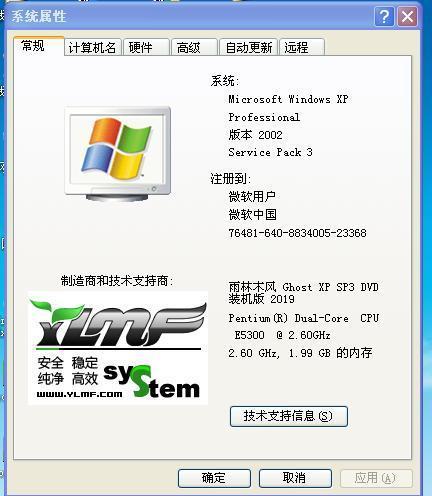
Schritt 2 Produktion: Erstellen Sie eine USB-XP-Systemstartdiskette.
Lassen Sie mich hier erklären, ich verwende Laomaotao. Ich werde den Text im Bild nicht abdecken, daher kann ich nur dies tun. Bitte pass auf mich auf.

Vorbereitungen für die Erstellung der installierten Version der USB-Bootdiskette:
① Laden Sie die installierte Version des USB-Bootdisketten-Erstellungstools von Laomaotao v9.3 von der Homepage der offiziellen Website von Laomaotao herunter und installieren Sie sie auf dem Computer
② Bereiten Sie eine große Kapazität von mehr als 4G und eine USB-Festplatte vor, die normal verwendet werden kann.
Die spezifischen Schritte sind wie folgt:
1. Gehen Sie zur offiziellen Website von Laomaotao, um das Laomaotao v9.3-Installationspaket auf den Systemdesktop herunterzuladen. Das Bild unten zeigt das heruntergeladene Laomaotao-Installationspaket:

2. Doppelklicken Sie mit der linken Maustaste, um das Installationspaket auszuführen, wählen Sie dann den Programmspeicherpfad unter „Installationsort“ aus (Empfehlung: Installation auf der Systemfestplatte mit Standardeinstellungen) und klicken Sie dann auf „Installation starten“. Wie in der Abbildung unten gezeigt:
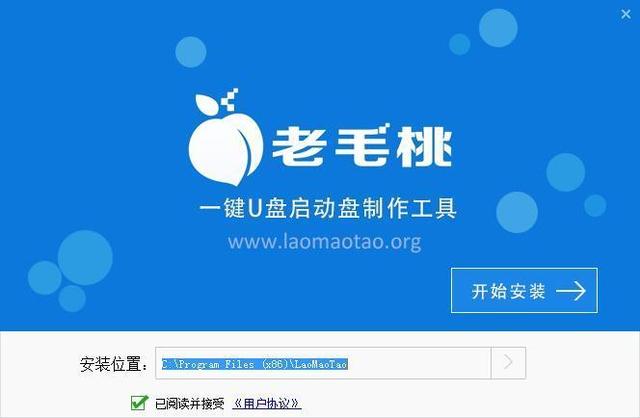
3. Installieren Sie dann das Programm. Warten Sie einfach geduldig, bis der automatische Installationsvorgang abgeschlossen ist, wie in der Abbildung unten gezeigt:

4 . Nachdem die Installation abgeschlossen ist, klicken Sie auf die Schaltfläche „Jetzt erleben“. Sie können das USB-Bootdisketten-Erstellungsprogramm ausführen, wie in der Abbildung unten gezeigt: 5. Nach dem Öffnen der Laomaotao-USB-Bootdiskettenerstellung Stecken Sie den USB-Datenträger in die USB-Schnittstelle des Computers und das Programm führt einen automatischen Scan durch. Sie müssen den für die Produktion verwendeten USB-Datenträger in der Dropdown-Liste auswählen und dann wie gezeigt auf die Schaltfläche „Ein-Klick-Produktion“ klicken im Bild unten:
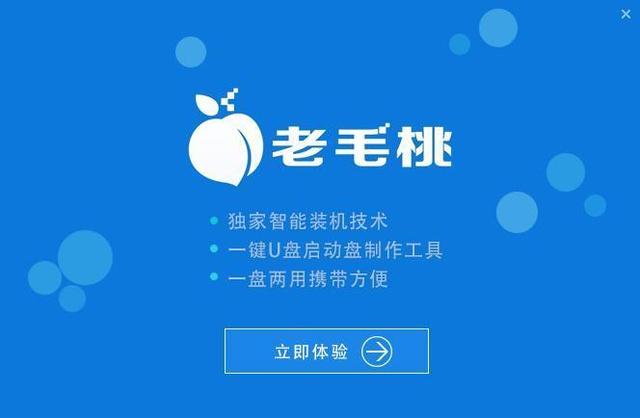
6. Es erscheint ein Warnfeld mit der Meldung „Warnung: Dieser Vorgang löscht alle Daten auf der Festplatte und kann nicht wiederhergestellt werden.“ Nachdem Sie bestätigt haben, dass die wichtigen Daten gesichert wurden, klicken Sie auf „OK“, wie in der Abbildung unten gezeigt:
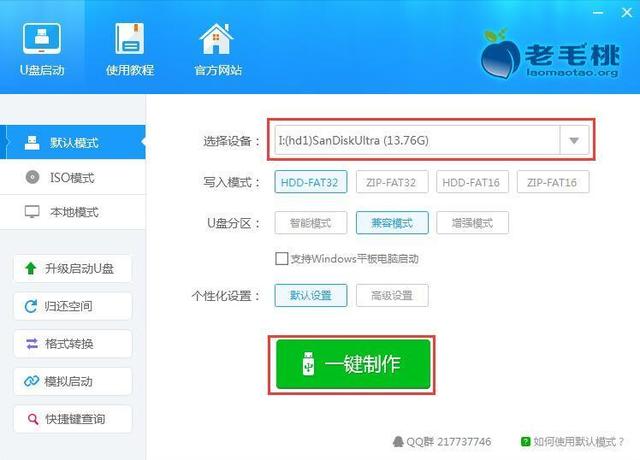
7. Als nächstes beginnt das Programm mit der Erstellung einer USB-Bootdiskette. Der gesamte Vorgang kann ausgeführt werden Nehmen Sie sich einige Minuten Zeit. Führen Sie in diesem Zeitraum keine anderen Vorgänge aus, wie in der folgenden Abbildung dargestellt:
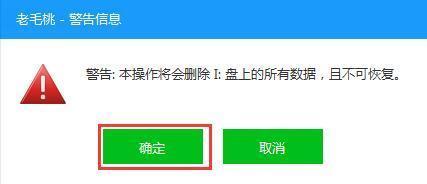
8. Nachdem die U-Disk-Bootdiskette erstellt wurde, wird ein Fenster mit einer entsprechenden Meldung angezeigt Die Boot-U-Disk wurde erfolgreich erstellt. Möchten Sie den „simulierten Start“ verwenden, um den Startstatus des USB-Sticks zu testen? Klicken Sie wie unten gezeigt auf „Ja“:
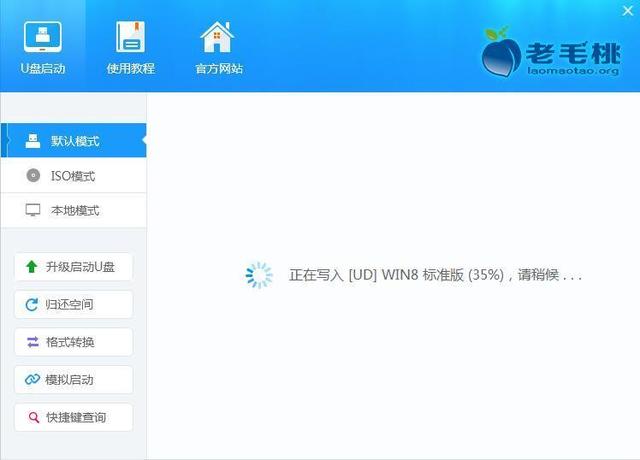
9. Nach dem Starten des „Computersimulators“ sehen Sie die normale Startoberfläche der USB-Bootdiskette in der Simulationsumgebung. Drücken Sie die Tastenkombination „Strg+Alt“ auf der Tastatur, um die Maus loszulassen, und klicken Sie schließlich auf obere rechte Ecke Schließen Sie das Symbol, um die simulierte Startoberfläche zu verlassen, wie in der Abbildung unten gezeigt:
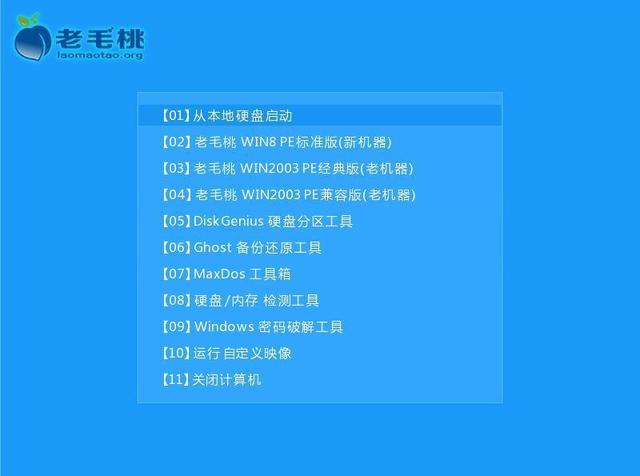
Zu diesem Zeitpunkt ist die Erstellung der USB-Bootdiskette der installierten Laomaotao-Version größtenteils abgeschlossen.
Vergiss den nächsten Schritt nicht. Wenn Sie es vergessen, kann Ihr USB-Systemstartvolume nicht verwendet werden.
Schritt 3 Kopieren: Laden Sie eine Ghost XP-System-Image-Datei herunter und kopieren Sie sie auf die USB-Bootdiskette.
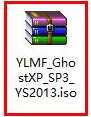
1. Kopieren Sie „Eine Ghost XP-System-Image-Datei herunterladen“, suchen Sie auf Baidu, Sie können Ihre bevorzugte Ghost XP-System-Image-Datei finden und sie auf den Desktop herunterladen.
2. Auf die USB-Bootdiskette kopieren.
Okay. Alles fertig, es dauert etwa 26 Minuten.
Mit dieser Ersatz-USB-Systemstartdiskette haben Sie eine geliebte kleine Waffe. Bei Bedarf ist es handlich und äußerst bequem. Sie können sogar anderen helfen.
Ich wünsche dir Glück!
Ich bin der historische Schöpfer: Yue Feis Fei.
Achten Sie aufeinander und kommen Sie gemeinsam voran!
Kommentiert euch gegenseitig und wächst gemeinsam!
Das obige ist der detaillierte Inhalt vonUSB-Festplattensystem ghostxp. Für weitere Informationen folgen Sie bitte anderen verwandten Artikeln auf der PHP chinesischen Website!

Heiße KI -Werkzeuge

Undresser.AI Undress
KI-gestützte App zum Erstellen realistischer Aktfotos

AI Clothes Remover
Online-KI-Tool zum Entfernen von Kleidung aus Fotos.

Undress AI Tool
Ausziehbilder kostenlos

Clothoff.io
KI-Kleiderentferner

AI Hentai Generator
Erstellen Sie kostenlos Ai Hentai.

Heißer Artikel

Heiße Werkzeuge

Notepad++7.3.1
Einfach zu bedienender und kostenloser Code-Editor

SublimeText3 chinesische Version
Chinesische Version, sehr einfach zu bedienen

Senden Sie Studio 13.0.1
Leistungsstarke integrierte PHP-Entwicklungsumgebung

Dreamweaver CS6
Visuelle Webentwicklungstools

SublimeText3 Mac-Version
Codebearbeitungssoftware auf Gottesniveau (SublimeText3)

Heiße Themen
 1376
1376
 52
52
 Einführung in die Verwendung des Joiplay-Simulators
May 04, 2024 pm 06:40 PM
Einführung in die Verwendung des Joiplay-Simulators
May 04, 2024 pm 06:40 PM
Der Jojplay-Simulator ist ein sehr einfach zu bedienender Mobiltelefonsimulator. Er unterstützt Computerspiele und kann auf Mobiltelefonen ausgeführt werden. Einige Spieler wissen nicht, wie man ihn verwendet wie man es benutzt. So verwenden Sie den Joiplay-Simulator 1. Zuerst müssen Sie den Joiplay-Body und das RPGM-Plug-in herunterladen. Am besten installieren Sie sie in der Reihenfolge Body – Plug-in. Das APK-Paket erhalten Sie in der Joiplay-Leiste. Klicken Sie hier, um >>> zu erhalten. 2. Nachdem Android fertig ist, können Sie in der unteren linken Ecke Spiele hinzufügen. 3. Geben Sie den Namen nach und nach ein und drücken Sie bei der ausführbaren Datei auf „Auswählen“, um die Datei „game.exe“ des Spiels auszuwählen. 4. Das Symbol kann leer bleiben oder Sie können Ihr Lieblingsbild auswählen.
 So aktivieren Sie VT auf dem MSI-Motherboard
May 01, 2024 am 09:28 AM
So aktivieren Sie VT auf dem MSI-Motherboard
May 01, 2024 am 09:28 AM
Wie aktiviere ich VT auf einem MSI-Motherboard? Welche Methoden gibt es? Diese Seite hat die MSI-Motherboard-VT-Aktivierungsmethoden für die Mehrheit der Benutzer sorgfältig zusammengestellt. Willkommen zum Lesen und Teilen! Der erste Schritt besteht darin, den Computer neu zu starten und das BIOS aufzurufen. Was soll ich tun, wenn die Startgeschwindigkeit zu hoch ist und ich das BIOS nicht aufrufen kann? Nachdem der Bildschirm aufleuchtet, drücken Sie weiter „Entf“, um die BIOS-Seite aufzurufen. Der zweite Schritt besteht darin, die VT-Option im Menü zu finden und zu aktivieren. Verschiedene Computermodelle haben unterschiedliche BIOS-Schnittstellen und unterschiedliche Namen für VT : 1. Geben Sie ein. Nachdem Sie die BIOS-Seite aufgerufen haben, suchen Sie die Option „OC (oder Übertaktung)“ – „CPU-Funktionen“ – „SVMMode (oder Intel Virtualization Technology)“ und ändern Sie die Option „Deaktiviert“.
 So installieren Sie WinNTSetup im Win11-System_So installieren Sie WinNTSetup im Win11-System
May 08, 2024 am 11:19 AM
So installieren Sie WinNTSetup im Win11-System_So installieren Sie WinNTSetup im Win11-System
May 08, 2024 am 11:19 AM
Laden Sie zuerst das neueste Win11-System-ISO-Image herunter, und dann können Sie im Win10-System direkt mit der rechten Maustaste auf die heruntergeladene ISO-Image-Datei klicken und [Laden] auswählen. Wenn es sich um ein WinPE-, WinXP- oder Win7-System handelt, müssen Sie das verwenden Virtuelles optisches Laufwerk-Tool zum Laden des ISO-Images; Sie können die ISO-Image-Datei auch direkt dekomprimieren, ohne ein virtuelles optisches Laufwerk zu verwenden. Führen Sie dann WinNTSetup aus. Die Softwareschnittstelle ist wie in der Abbildung dargestellt: Suchen Sie zunächst den Speicherort der Datei install.wim. Sie finden die Datei install.wim im Quellverzeichnis des vom virtuellen optischen Laufwerk geladenen oder dekomprimierten Win11-ISO-Images . Legen Sie dann den Speicherort der Startdiskette und der Installationsdiskette fest. Im Allgemeinen geben Sie W ein
 So aktivieren Sie VT auf dem ASRock-Motherboard
May 01, 2024 am 08:49 AM
So aktivieren Sie VT auf dem ASRock-Motherboard
May 01, 2024 am 08:49 AM
Wie aktiviert man VT auf dem ASRock-Motherboard, welche Methoden gibt es und wie wird es bedient? Diese Website hat die ASRock-Motherboard-VT-Aktivierungsmethode zusammengestellt, damit Benutzer sie lesen und teilen können! Der erste Schritt besteht darin, den Computer neu zu starten. Drücken Sie weiterhin die Taste „F2“, um die BIOS-Seite aufzurufen. Was soll ich tun, wenn die Startgeschwindigkeit zu hoch ist und ich das BIOS nicht aufrufen kann? Der zweite Schritt besteht darin, die VT-Option im Menü zu finden und zu aktivieren. Verschiedene Motherboard-Modelle haben unterschiedliche BIOS-Schnittstellen und unterschiedliche Namen für VT 1. Suchen Sie nach dem Aufrufen der BIOS-Seite nach „Erweitert“ – „CPU-Konfiguration“. (CPU-Konfiguration)“ – Option „SVMMOD (Virtualisierungstechnologie)“, ändern Sie „Deaktiviert“ in „Aktiviert“.
 So installieren Sie das Windows-System auf einem Tablet-Computer
May 03, 2024 pm 01:04 PM
So installieren Sie das Windows-System auf einem Tablet-Computer
May 03, 2024 pm 01:04 PM
Wie flasht man das Windows-System auf einem BBK-Tablet? Die erste Möglichkeit besteht darin, das System auf der Festplatte zu installieren. Solange das Computersystem nicht abstürzt, können Sie das System betreten und Dinge herunterladen. Sie können die Festplatte des Computers verwenden, um das System zu installieren. Die Methode ist wie folgt: Abhängig von Ihrer Computerkonfiguration können Sie das Betriebssystem WIN7 installieren. Wir haben uns entschieden, das Ein-Klick-Neuinstallationssystem von Xiaobai in vivopad herunterzuladen, um es zu installieren. Wählen Sie zunächst die für Ihren Computer geeignete Systemversion aus und klicken Sie auf „Dieses System installieren“, um zum nächsten Schritt zu gelangen. Dann warten wir geduldig darauf, dass die Installationsressourcen heruntergeladen werden, und warten dann darauf, dass die Umgebung bereitgestellt und neu gestartet wird. Die Schritte zum Installieren von Win11 auf dem Vivopad sind: Überprüfen Sie zunächst mithilfe der Software, ob Win11 installiert werden kann. Geben Sie nach bestandener Systemerkennung die Systemeinstellungen ein. Wählen Sie dort die Option Update & Sicherheit. Klicken
 So überprüfen Sie die Grafikkarte Ihres Laptops
May 07, 2024 pm 03:40 PM
So überprüfen Sie die Grafikkarte Ihres Laptops
May 07, 2024 pm 03:40 PM
Wo finde ich die Laptop-Grafikkarte? Die Laptop-Grafikkarte kann in meinem „Arbeitsplatz“ angezeigt werden. Klicken Sie nach dem Öffnen von „Arbeitsplatz“ auf „Eigenschaften“ und wählen Sie „Anzeige“. Klicken Sie auf der Anzeigeseite auf „Erweiterte Optionen“, um die Grafikkarteninformationen anzuzeigen. Geben Sie in „run“ „dxdiag“ ein. Wenn ein Dialogfeld des DirectX-Diagnosetools angezeigt wird, in dem Sie gefragt werden, ob wir dies überprüfen möchten, klicken Sie auf „OK“. Überprüfen Sie die Computerkonfigurationsinformationen über die daraufhin angezeigte Schnittstelle des DirectX-Diagnosetools: a. Das rote Feld im Bild unten zeigt die CPU- und Speicherinformationen. Frage 2: Wie kann man schnell überprüfen, ob es sich bei der Laptop-Grafikkarte um eine separate Grafikkarte handelt? Der einfachste Weg: Klicken Sie mit der rechten Maustaste auf „Arbeitsplatz“ und wählen Sie „Verwalten“, wählen Sie dann „Geräte-Manager“ und öffnen Sie den Zweig „Anzeigekarte“. das Richtige. Hier können Sie
 Leitfaden für den Lebensneustart-Simulator
May 07, 2024 pm 05:28 PM
Leitfaden für den Lebensneustart-Simulator
May 07, 2024 pm 05:28 PM
Life Restart Simulator ist ein sehr interessantes Simulationsspiel. Es gibt viele Möglichkeiten, das Spiel zu spielen. Schauen Sie sich das Spiel an Strategien gibt es? Life Restart Simulator-Anleitung Anleitung Funktionen von Life Restart Simulator Dies ist ein sehr kreatives Spiel, in dem Spieler nach ihren eigenen Vorstellungen spielen können. Es gibt jeden Tag viele Aufgaben zu erledigen und Sie können ein neues Leben in dieser virtuellen Welt genießen. Es gibt viele Lieder im Spiel und alle möglichen Leben warten darauf, von Ihnen erlebt zu werden. Spielinhalt des Life Restart Simulators Talent-Zeichnungskarten: Talent: Sie müssen die geheimnisvolle kleine Kiste auswählen, um ein Unsterblicher zu werden. Um ein Absterben auf halbem Weg zu vermeiden, sind verschiedene kleine Kapseln erhältlich. Cthulhu kann wählen
 Die U.S. Air Force präsentiert ihren ersten KI-Kampfjet mit großem Aufsehen! Der Minister führte die Testfahrt persönlich durch, ohne in den gesamten Prozess einzugreifen, und 100.000 Codezeilen wurden 21 Mal getestet.
May 07, 2024 pm 05:00 PM
Die U.S. Air Force präsentiert ihren ersten KI-Kampfjet mit großem Aufsehen! Der Minister führte die Testfahrt persönlich durch, ohne in den gesamten Prozess einzugreifen, und 100.000 Codezeilen wurden 21 Mal getestet.
May 07, 2024 pm 05:00 PM
Kürzlich wurde die Militärwelt von der Nachricht überwältigt: US-Militärkampfflugzeuge können jetzt mithilfe von KI vollautomatische Luftkämpfe absolvieren. Ja, erst kürzlich wurde der KI-Kampfjet des US-Militärs zum ersten Mal der Öffentlichkeit zugänglich gemacht und sein Geheimnis gelüftet. Der vollständige Name dieses Jägers lautet „Variable Stability Simulator Test Aircraft“ (VISTA). Er wurde vom Minister der US-Luftwaffe persönlich geflogen, um einen Eins-gegen-eins-Luftkampf zu simulieren. Am 2. Mai startete US-Luftwaffenminister Frank Kendall mit einer X-62AVISTA auf der Edwards Air Force Base. Beachten Sie, dass während des einstündigen Fluges alle Flugaktionen autonom von der KI durchgeführt wurden! Kendall sagte: „In den letzten Jahrzehnten haben wir über das unbegrenzte Potenzial des autonomen Luft-Luft-Kampfes nachgedacht, aber es schien immer unerreichbar.“ Nun jedoch,




